在ps中剪裁出圆形
1、先准备一张图。

2、如果用裁剪工具的话,就只能裁出方形的,如图。
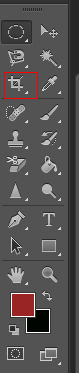
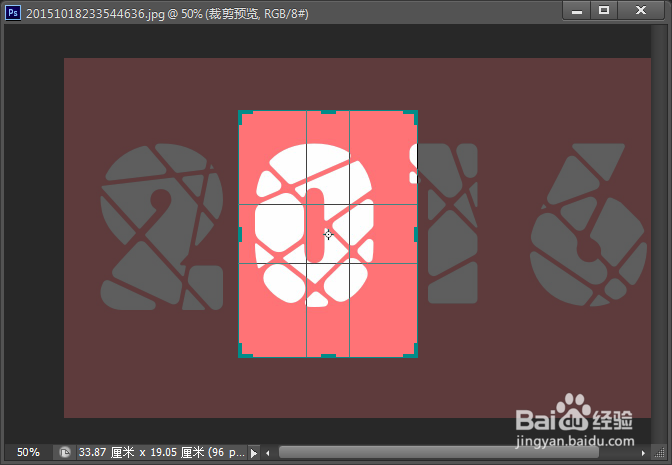
3、现在选择选框工具,右下边的小三角可以选择形状。选择椭圆形的,在图上的适当位置,作出选区。
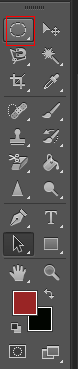
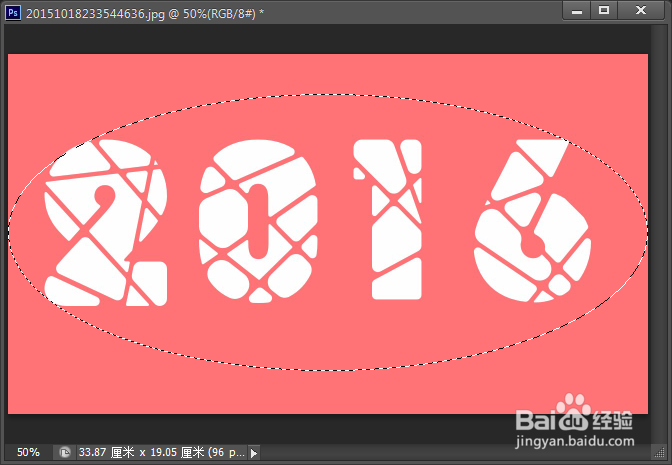
4、在“选择”中选择“反向”,如图。
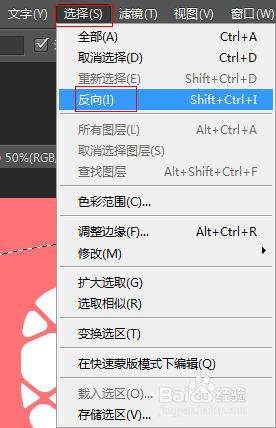
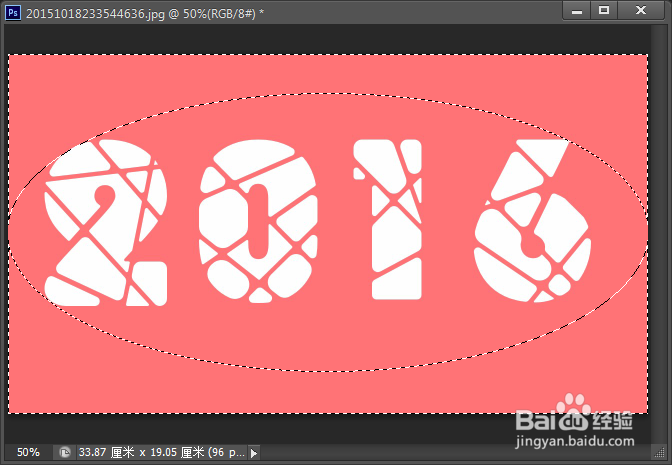
5、在“编辑”中,选择“清除”,如图。

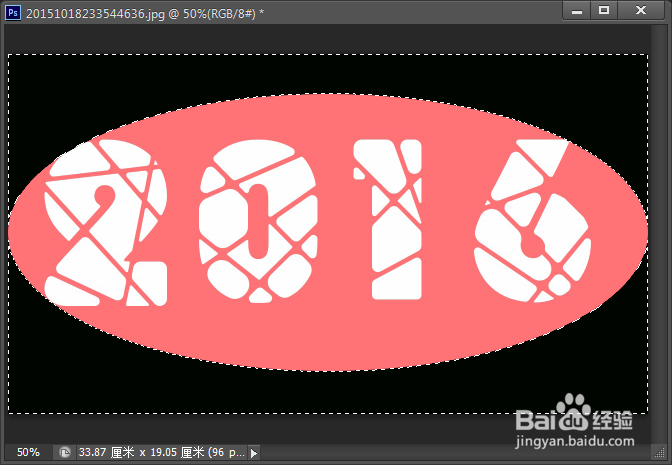
6、如果要把图片拖到其他图层上,只需再选择“反向”。

7、用箭头按住选区,拖到其他图层即可。

8、最后就是如图效果。

声明:本网站引用、摘录或转载内容仅供网站访问者交流或参考,不代表本站立场,如存在版权或非法内容,请联系站长删除,联系邮箱:site.kefu@qq.com。
阅读量:93
阅读量:161
阅读量:142
阅读量:26
阅读量:30